【愚公系列】2023年11月 Winform控件专题 FontDialog控件详解
🏆 作者简介,愚公搬代码
🏆《头衔》:华为云特约编辑,华为云云享专家,华为开发者专家,华为产品云测专家,CSDN博客专家,阿里云专家博主,腾讯云优秀博主,掘金优秀博主,51CTO博客专家等。
🏆《近期荣誉》:2022年CSDN博客之星TOP2,2022年华为云十佳博主等。
🏆《博客内容》:.NET、Java、Python、Go、Node、前端、IOS、Android、鸿蒙、Linux、物联网、网络安全、大数据、人工智能、U3D游戏、小程序等相关领域知识。
🏆🎉欢迎 👍点赞✍评论⭐收藏
🚀前言
Winform控件是Windows Forms中的用户界面元素,它们可以用于创建Windows应用程序的各种视觉和交互组件,例如按钮、标签、文本框、下拉列表框、复选框、单选框、进度条等。开发人员可以使用Winform控件来构建用户界面并响应用户的操作行为,从而创建功能强大的桌面应用程序。
🚀一、FontDialog控件详解
FontDialog控件是Windows Forms中的一个对话框,用于选择字体和字号。它允许用户选择字体的类型、大小、样式和效果,并在控件中进行预览。
要在Winform中使用FontDialog控件,可以使用以下步骤:
-
在Visual Studio中打开Winform项目,打开窗体设计器。
-
从工具箱中拖放FontDialog控件到窗体中。
-
在代码中实现打开和使用FontDialog控件。例如,可以创建一个按钮并添加以下代码:
private void btnFont_Click(object sender, EventArgs e)
{
FontDialog fontDialog = new FontDialog();
fontDialog.ShowDialog();
// 获取选择的字体信息并显示在Label控件中
string fontInfo = "字体:" + fontDialog.Font.Name + " 大小:" + fontDialog.Font.Size;
label1.Text = fontInfo;
}
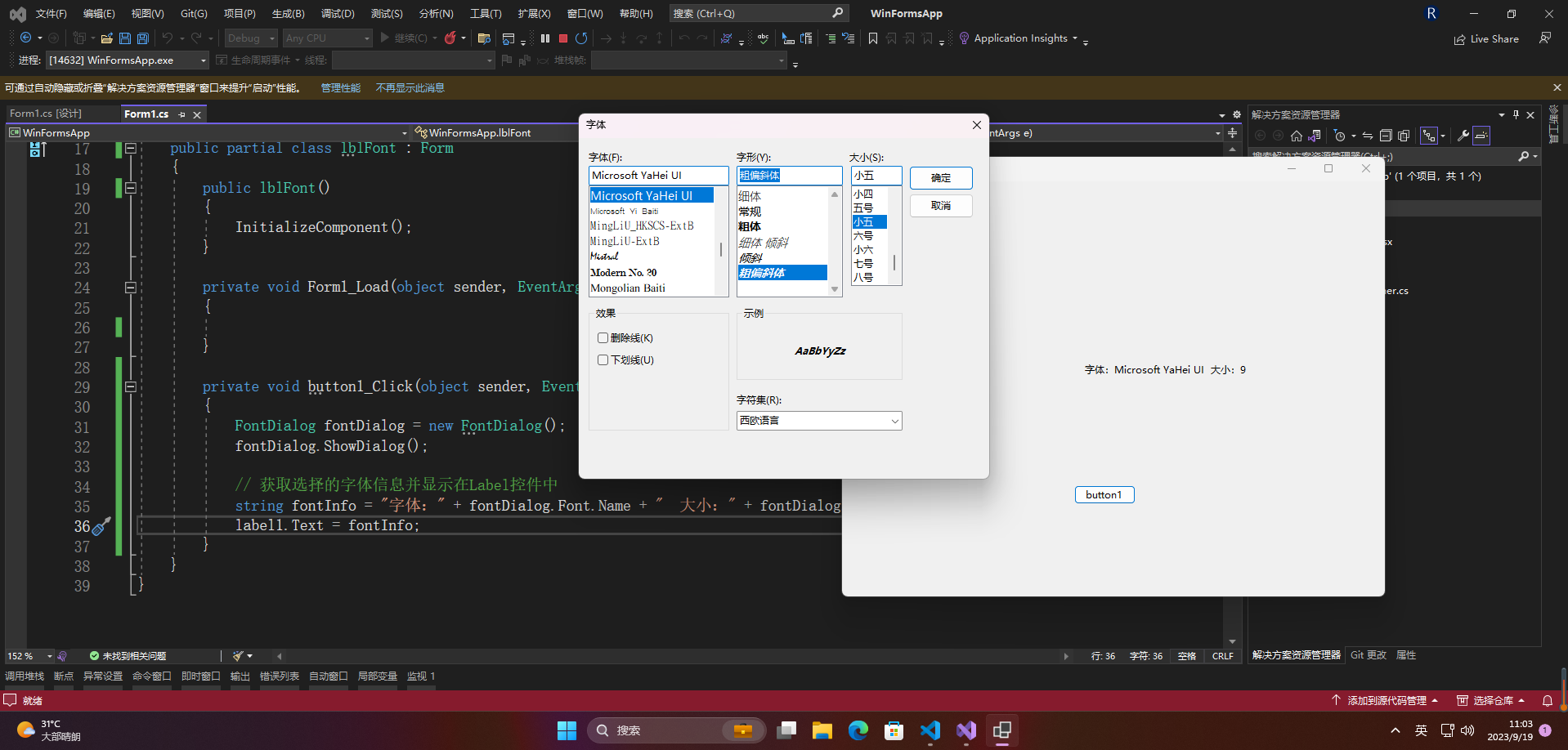
在这个例子中,当用户点击按钮时,将会打开FontDialog对话框。一旦用户选择字体后,该字体的名称和大小将显示在窗体上的一个Label控件中。
FontDialog控件允许用户选择字体的颜色、效果和样式等其他属性。其他常用的FontDialog属性包括ShowColor、ShowEffects和ShowApply等。这些属性可通过代码或设计器进行设置。
🔎1.属性介绍
🦋1.1 AllowScriptChange、AllowSimulations、AllowVectorFonts、AllowVerticalFonts
FontDialog控件中AllowScriptChange、AllowSimulations、AllowVectorFonts、AllowVerticalFonts是四个常用属性,用于控制字体选择对话框中是否显示脚本更改、仿真、向量字体和垂直字体选项。下面是这些属性的详细说明:
- AllowScriptChange
该属性控制字体选择对话框中是否允许用户更改所选字体的脚本。默认情况下,此选项处于启用状态。如果需要禁用此选项,可以将AllowScriptChange属性设置为false。
例如:
FontDialog fontDialog = new FontDialog();
fontDialog.AllowScriptChange = false; // 禁用脚本更改选项
fontDialog.ShowDialog();
- AllowSimulations
该属性控制字体选择对话框中是否允许用户启用或禁用字体仿真选项。默认情况下,此选项处于启用状态。如果需要禁用此选项,可以将AllowSimulations属性设置为false。
例如:
FontDialog fontDialog = new FontDialog();
fontDialog.AllowSimulations = false; // 禁用仿真选项
fontDialog.ShowDialog();
- AllowVectorFonts
该属性控制字体选择对话框中是否允许用户选择向量字体选项。默认情况下,此选项处于启用状态。如果需要禁用此选项,可以将AllowVectorFonts属性设置为false。
例如:
FontDialog fontDialog = new FontDialog();
fontDialog.AllowVectorFonts = false; // 禁用向量字体选项
fontDialog.ShowDialog();
- AllowVerticalFonts
该属性控制字体选择对话框中是否允许用户选择垂直字体选项。默认情况下,此选项处于启用状态。如果需要禁用此选项,可以将AllowVerticalFonts属性设置为false。
例如:
FontDialog fontDialog = new FontDialog();
fontDialog.AllowVerticalFonts = false; // 禁用垂直字体选项
fontDialog.ShowDialog();
这些属性可以根据实际需求进行设置,以控制字体选择对话框中显示的选项。
🦋1.2 FixedPitchOnly
FixedPitchOnly属性是一个bool类型的属性,表示是否只显示等宽字体。
在WinForm中使用FontDialog控件并设置FixedPitchOnly属性的示例代码如下:
FontDialog fontDialog = new FontDialog();
fontDialog.FixedPitchOnly = true; // 只显示等宽字体
if (fontDialog.ShowDialog() == DialogResult.OK)
{
// 在此处获取选定的字体,可根据需要进行后续操作
Font selectedFont = fontDialog.Font;
}
设置FixedPitchOnly属性为true后,FontDialog控件将只显示等宽字体。用户在选择字体时,可只选择等宽字体,而不能选择非等宽字体。
🦋1.3 Font、FontMustExist
Font属性用于设置或获取用户选择的字体信息。可以将其看作一个Font类型的变量,通过控件的ShowDialog方法让用户选择字体后,可以通过该属性获取用户的选择结果。示例代码如下:
FontDialog fontDialog1 = new FontDialog();
if (fontDialog1.ShowDialog() == DialogResult.OK)
{
Font selectedFont = fontDialog1.Font;
// 使用selectedFont进行相关操作
}
FontMustExist属性用于设置用户是否能够选择不存在的字体。当该属性为true时,用户只能选择已经安装在系统中的字体;当该属性为false时,用户可以选择未安装在系统中的字体。示例代码如下:
FontDialog fontDialog1 = new FontDialog();
fontDialog1.FontMustExist = true; // 设置该属性为true,用户只能选择已经安装的字体
if (fontDialog1.ShowDialog() == DialogResult.OK)
{
// 获取用户选择的字体信息
}
需要注意的是,如果用户选择了不存在的字体,并且FontMustExist属性为true,那么控件的ShowDialog方法会返回DialogResult.Cancel,即用户取消了选择操作。因此,在使用FontDialog控件时,应该根据业务需求合理设置FontMustExist属性。
🦋1.4 ScriptsOnly
ScriptsOnly属性是一个布尔类型的属性,用于指定是否只显示脚本字体。
当ScriptsOnly属性设置为true时,FontDialog控件只会显示脚本字体,例如中文、日文、韩文等。如果要在Windows Forms应用程序中仅允许选择脚本字体,则可以将ScriptsOnly属性设置为true。
以下是设置FontDialog控件ScriptsOnly属性的示例代码:
FontDialog fontDialog1 = new FontDialog();
fontDialog1.ScriptsOnly = true;
这将创建一个名为"fontDialog1"的FontDialog控件,并将其ScriptsOnly属性设置为true。在运行时,当用户打开FontDialog对话框,只有脚本字体将显示在字体列表中。
🦋1.5 ShowApply、ShowColor、ShowEffects、ShowHelp
FontDialog控件是Winform中提供的一个用于选择字体和字体样式的对话框。在FontDialog控件中,有一些属性可以用来控制对话框的显示效果,包括ShowApply、ShowColor、ShowEffects和ShowHelp等属性。
-
ShowApply属性:用于控制FontDialog对话框中是否显示“应用”按钮。当设置为true时,会在对话框中显示“应用”按钮;当设置为false时,则不显示该按钮。
-
ShowColor属性:用于控制FontDialog对话框中是否显示“颜色”标签页。当设置为true时,会在对话框中显示“颜色”标签页;当设置为false时,则不显示该标签页。
-
ShowEffects属性:用于控制FontDialog对话框中是否显示“效果”标签页。当设置为true时,会在对话框中显示“效果”标签页;当设置为false时,则不显示该标签页。
-
ShowHelp属性:用于控制FontDialog对话框中是否显示“帮助”按钮。当设置为true时,会在对话框中显示“帮助”按钮;当设置为false时,则不显示该按钮。
🔎2.常用场景
FontDialog控件常用于以下场景:
-
文本编辑器:在文本编辑器中,用户可以使用FontDialog控件选择字体、字号和样式来编辑文本。
-
图形设计工具:在图形设计工具中,用户可以使用FontDialog控件选择字体来设计文本图形。
-
桌面出版工具:在桌面出版工具中,用户可以使用FontDialog控件选择字体、字号和样式来创建和编辑文档。
-
游戏开发:在游戏开发中,FontDialog控件可以用于选择游戏中的字体。
-
软件开发:在软件开发中,FontDialog控件可以用于选择应用程序中的字体,例如在窗体、标签、按钮等控件中使用。
🔎3.具体案例
以下是一个字体改变案例:
using System;
using System.Drawing;
using System.Windows.Forms;
namespace FontDialogExample
{
public partial class Form1 : Form
{
public Form1()
{
InitializeComponent();
}
private void button1_Click(object sender, EventArgs e)
{
// 显示FontDialog对话框
FontDialog fontDialog = new FontDialog();
fontDialog.Font = textBox1.Font;
fontDialog.Color = textBox1.ForeColor;
DialogResult result = fontDialog.ShowDialog();
if (result == DialogResult.OK)
{
// 将用户选择的字体和颜色应用于文本框
textBox1.Font = fontDialog.Font;
textBox1.ForeColor = fontDialog.Color;
}
}
}
}
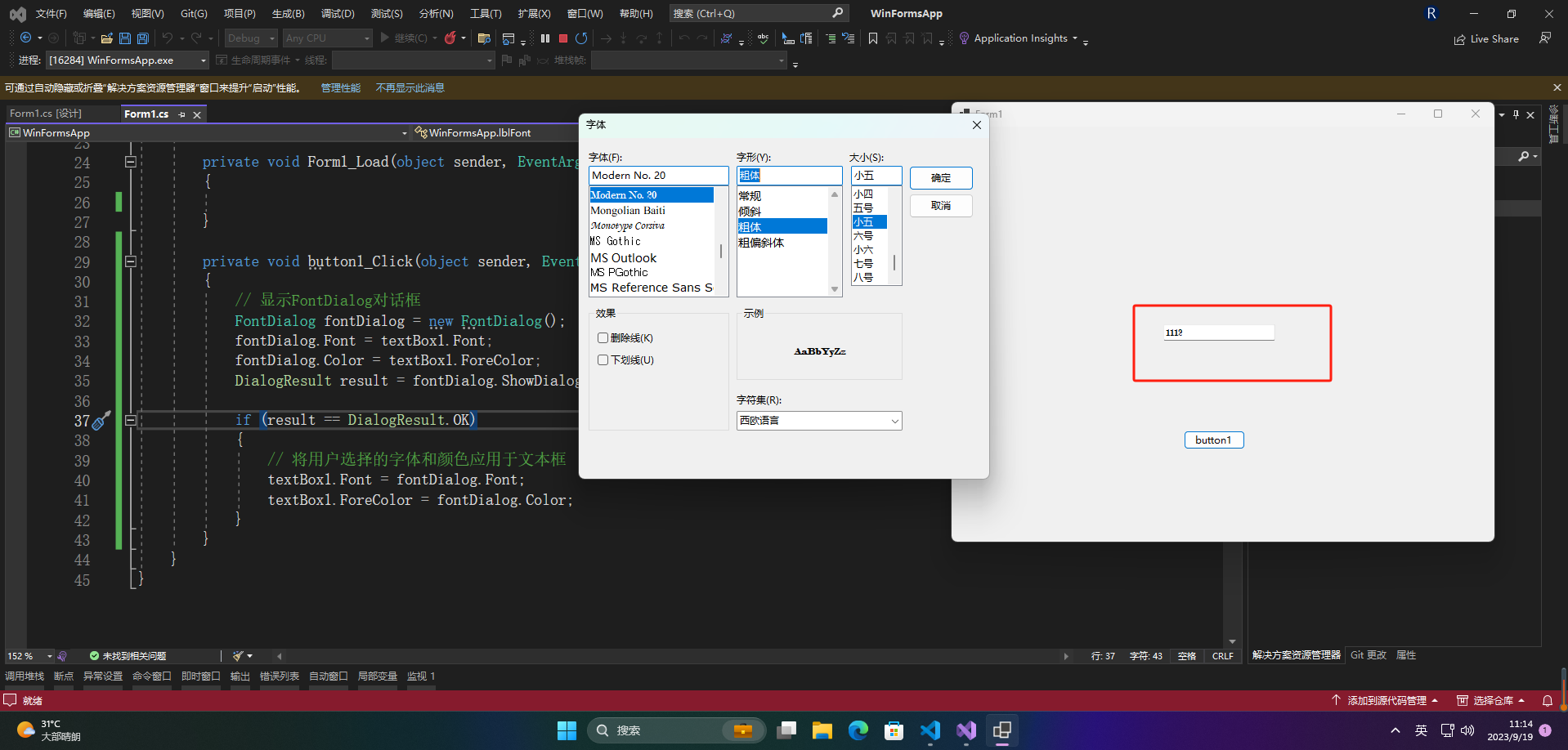
其中,我们在设计视图中添加了一个文本框(textBox1)和一个按钮(button1),并将按钮的Click事件与上述代码中的button1_Click方法关联。
当用户单击按钮时,我们首先创建一个FontDialog实例并将其初始化为当前文本框的字体和颜色。然后,我们调用ShowDialog方法以打开FontDialog对话框并等待用户进行选择。如果用户单击了“确定”按钮,则将他们选择的字体和颜色应用于文本框。
🚀感谢:给读者的一封信
亲爱的读者,
我在这篇文章中投入了大量的心血和时间,希望为您提供有价值的内容。这篇文章包含了深入的研究和个人经验,我相信这些信息对您非常有帮助。
如果您觉得这篇文章对您有所帮助,我诚恳地请求您考虑赞赏1元钱的支持。这个金额不会对您的财务状况造成负担,但它会对我继续创作高质量的内容产生积极的影响。
我之所以写这篇文章,是因为我热爱分享有用的知识和见解。您的支持将帮助我继续这个使命,也鼓励我花更多的时间和精力创作更多有价值的内容。
如果您愿意支持我的创作,请扫描下面二维码,您的支持将不胜感激。同时,如果您有任何反馈或建议,也欢迎与我分享。
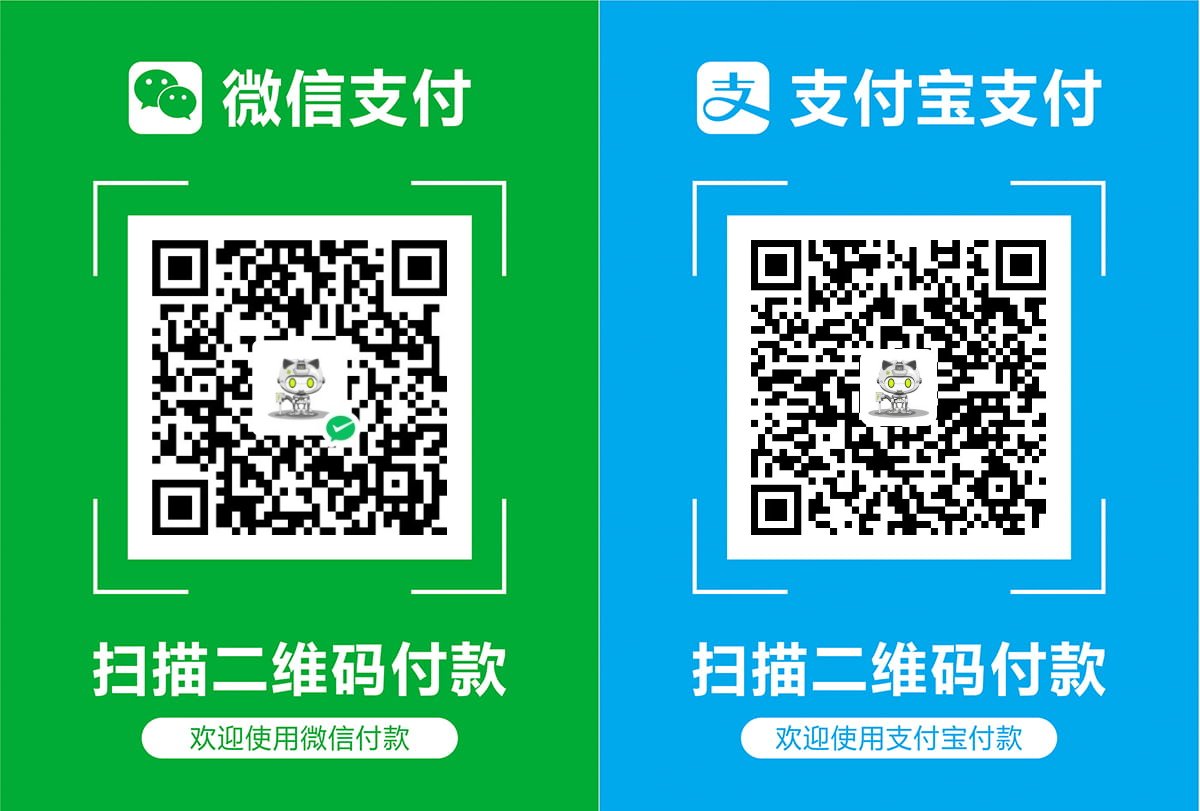
再次感谢您的阅读和支持!
最诚挚的问候, “愚公搬代码”
- 点赞
- 收藏
- 关注作者


评论(0)